On hyvä syy, miksi Google Chrome on maailman suosituin selain. Se ei ole vain nopea ja luotettava, vaan siinä on lukuisia laajennuksia, jotka voivat parantaa selauskokemusta. Google jatkaa myös uusien ja hyödyllisten ominaisuuksien käyttöönottoa, mukaan lukien kyky toimia salasanan hallinnana lataamatta toista sovellusta tai luottamatta siihen.
Aiheeseen liittyvää lukemista
- Face ID: n käyttäminen Chromen incognito-välilehtien kanssa iPhonessa
- Kuinka tarkastella tallennettuja salasanoja Chromessa iPhonessa ja iPadissa
- Korjaus: iPhone ei hyväksy oikeaa pääsykoodia
- Chromen käyttäminen salasanan hallinnana iPhonessa ja iPadissa
- Kaksivaiheisen todennuksen määrittäminen Macissa
Osa sisäänrakennetun Google Passwords -toiminnon ongelmasta on kuitenkin se, että salasana on syötettävä manuaalisesti aina, kun haluat käyttää niitä. Tämä on ollut melko turhauttavaa, varsinkin kun ottaa huomioon, että melkein jokaisessa nykyaikaisessa MacBookissa on sisäänrakennettu sormenjälkitunnistin. Ja jos käytät Mac Desktopia Applen Magic Keyboardin kanssa, on olemassa versioita, joissa on myös sisäänrakennettu sormenjälkitunnistin.
Ota biometriikka käyttöön Google Chromessa
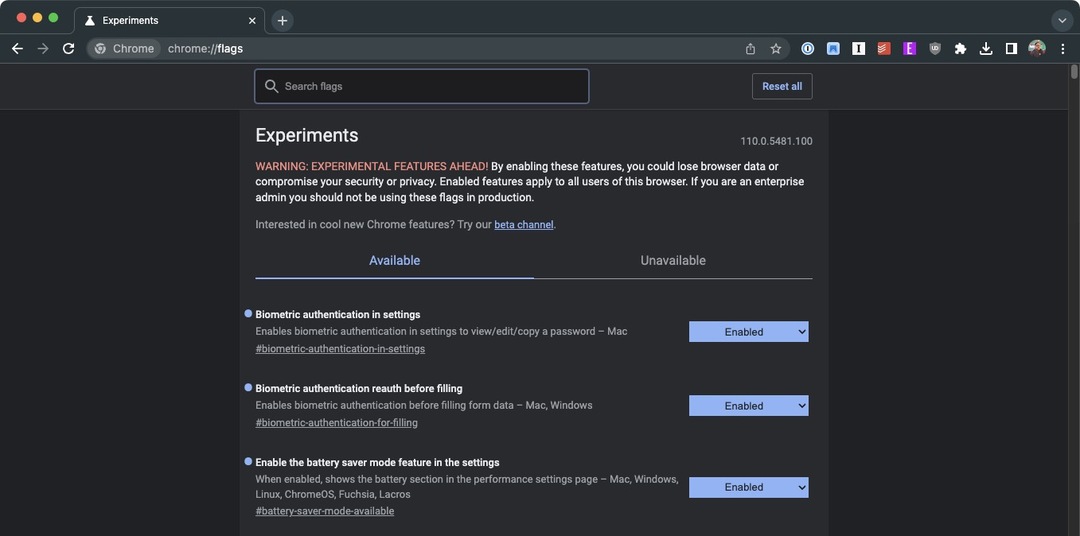
Vuonna 2022, kun Chromen versio 106 julkaistiin, havaittiin ensimmäinen merkki biometrisen tuen käyttöönotosta. Toiminnot eivät kuitenkaan ole toimineet kunnolla, jos omistat Macin, kun taas Androidilla on ollut menestystä. Tämä kaikki muuttuu Chrome 110:n julkaisun myötä, sillä voit nyt avata Google-salasanat Chromen sormenjälkitunnistimella.
Tätä kirjoitettaessa tämä ominaisuus ei ole vielä täysin käytössä "pakkauksesta", mutta se voidaan ottaa käyttöön Chrome-lipun avulla. Näin otat biometrisen todennuksen käyttöön Google Chromessa:
- Avaa Google Chrome sovellus Macissasi.
- Navigoida johonkin chrome://liput osoitepalkissa.
- Kirjoita yläreunan hakukenttään biometriset tiedot.
- Napsauta avattavaa valikkoa ja valitse Käytössä seuraavien vaihtoehtojen vieressä:
- Biometrinen todennus asetuksissa
- Biometrinen todennus todetaan uudelleen ennen täyttämistä
- Kun se on otettu käyttöön, napsauta Käynnistä uudelleen -painiketta oikeassa alakulmassa.
On olemassa joukko muita lippuja, joita voit sekoittaa ja ottaa käyttöön, mutta tämän artikkelin tarkoituksia varten suosittelemme yksinkertaisesti etsimään Biometriset tiedot ja ottamaan käyttöön kaksi liittyvää lippua. On tärkeää huomauttaa, että jos lähdet sekaisin Chrome-lippujen kanssa, et ota käyttöön tai poista käytöstä mitään, mikä voisi mahdollisesti estää sovelluksen toiminnan.
Kuinka avata Google-salasanat sormenjälkitunnistimella Chromessa
Nyt kun biometrinen todennus on otettu käyttöön Google Chromessa, voit nyt ottaa käyttöön tarvittavat asetukset. Näin voit käyttää ja ottaa käyttöön asetukset Google-salasanojen lukituksen avaamiseksi Macin Chromen sormenjälkitunnistimella:
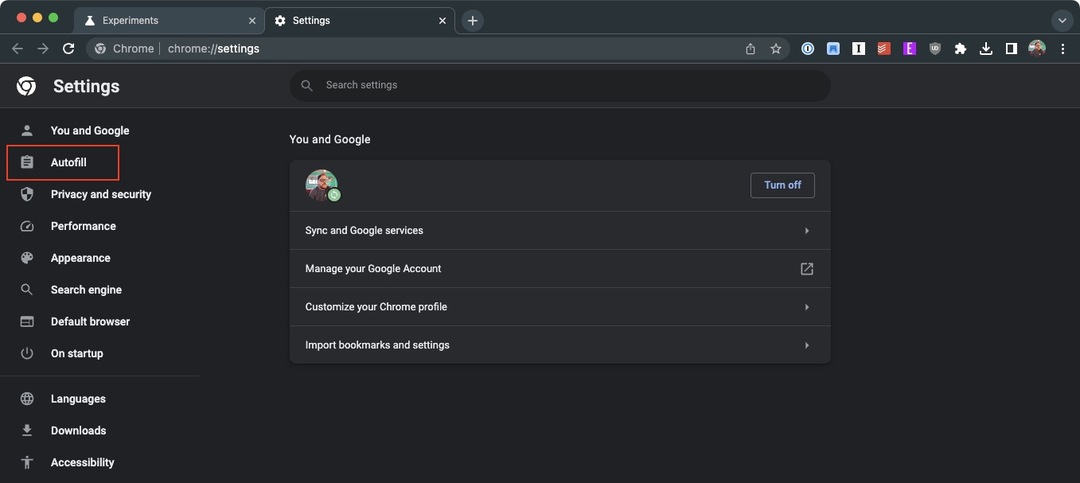
- Avaa Google Chrome sovellus Macissasi.
- Napsauta kolmea pystysuoraa pistettä oikeassa yläkulmassa.
- Korosta ja valitse avattavasta valikosta asetukset.
- Napsauta sivupalkissa Automaattinen täyttö.
- Napsauta sivun oikealla puolella Salasanan hallinta.
- Varmista, että kytkin on Automaattinen sisäänkirjautuminen on vaihdettu kohtaan Päällä asema.
- Napsauta vieressä olevaa kytkintä Käytä näytön lukitusta, kun täytät salasanoja kohtaan Päällä asema.
- Lopeta Google Chrome -sovellus ja käynnistä se uudelleen.
- Kun Chrome on latautunut, siirry verkkosivustolle kirjautumistunnuksella, jonka tiedät olevan tallennettu Google-salasanoihin.
- Jos olet jo kirjautunut sisään, kirjaudu ulos sivustolta.
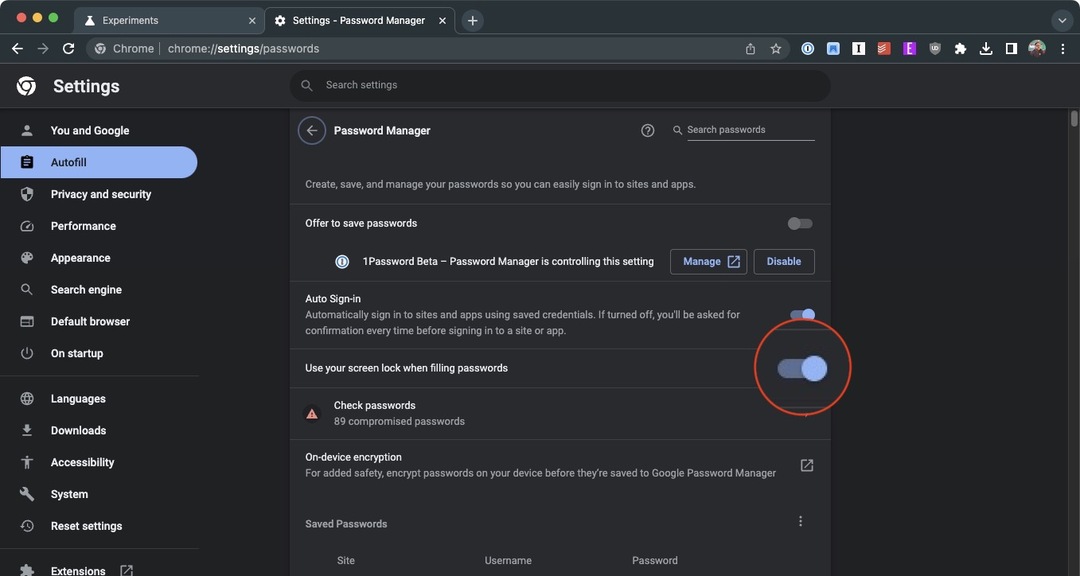
Edellyttäen, että kaikki toimii oikein, saat uuden kehotteen, joka avautuu osoitepalkista. Tämä sanoo yksinkertaisesti "Suojaa salasanat näytön lukituksella" sekä kuvaus ja muutama painike. Napsauta tästä Jatkaa -painiketta ja aseta sitten sormesi sormenjälkitunnistimelle, jolloin uusi biometrinen ominaisuus otetaan käyttöön.
Kummallista kyllä, siinä ei ole tunnistetta, joka kertoisi, että tämä todella käyttää Macin sormenjälkitunnistinta. Ehkä tämä johtuu siitä, että Google on ottanut tämän ominaisuuden käyttöön myös niille, jotka käyttävät muita käyttöjärjestelmiä, kuten Windows-kannettavia tai Chromebookeja.
Tämä on kuitenkin ominaisuus, joka olisi pitänyt ottaa käyttöön Google Chromessa jo kauan sitten. Se on jotain, mitä Safarilla on ollut siitä lähtien, kun sormenjälkitunnistin otettiin käyttöön Macissa. Ottaen kuitenkin huomioon, että Chrome on edelleen melko suosittu, se vain osoittaa, että Googlella on edelleen tapoja parantaa kokemusta.
Andrew on freelance-kirjailija, joka asuu Yhdysvaltain itärannikolla.
Hän on kirjoittanut useille sivustoille vuosien varrella, mukaan lukien iMore, Android Central, Phandroid ja muutamat muut. Nykyään hän viettää päivänsä LVI-yrityksessä työskennellen samalla kun hän työskentelee öisin freelance-kirjoittajana.